Philips Digital Voice Tracer User Manual
Page 9
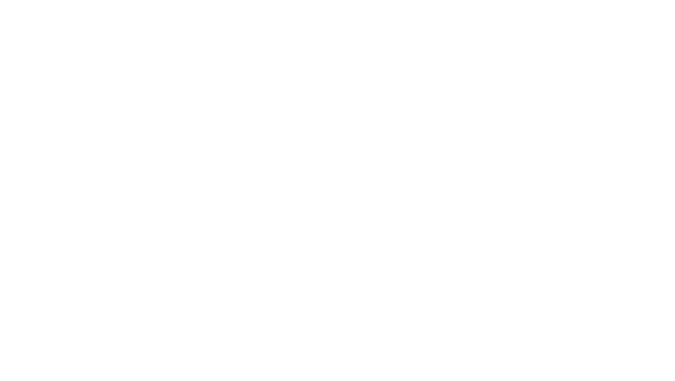
FR 9
Étape 3 : Vous pouvez commencer à dicter
Lorsque vous aurez terminé, un message s’affichera pour vous
indiquer que vous avez terminé l’Assistant nouvel utilisateur. La
barre vocale Dragon apparaîtra en haut de votre écran.
Transcrire un enregistrement
4
Connectez le Philips Digital Voice Tracer à l’ordinateur.
1.
Dans le menu ‘Son’ de la barre vocale Dragon, cliquez sur
2.
‘Transcrire un enregistrement’.
Sélectionnez le fichier de l’enregistrement.
3.
Cliquez sur ‘Transcrire’.
4.
Accès à l’aide
5
Pour accéder à l’aide en ligne, cliquez sur le menu ‘Aide’ de la
barre vocale Dragon et sélectionnez ‘Rubriques d’aide’.
Pour plus d’informations, vous pouvez consulter notre site
Internet : www.nuance.com/NaturallySpeaking/support
Enregistrement d’un texte : Sélectionnez un des textes
1.
d’apprentissage fournis que vous souhaitez enregistrer,
paramétrez votre Philips Digital Voice Tracer au mode
d’enregistrement SHQ et enregistrez le texte d’apprentissage.
La durée d’enregistrement minimale est de 15 minutes.
Cliquez sur ‘Suivant’ après avoir enregistré le texte.
Transfert de l’enregistrement vers l’ordinateur : Connectez
2.
le Philips Digital Voice Tracer à l’ordinateur et sélectionnez le
fichier de l’enregistrement. Cliquez sur ‘Suivant’.
Laissez Dragon NaturallySpeaking adapter votre profil
3.
utilisateur à votre voix. Cliquez sur ‘Commencer’. Cette
opération peut durer plus d’une heure.
Adaptation à votre style d’écriture :
4.
Dragon NaturallySpeaking
peut analyser votre style d’écriture pour améliorer votre taux
de reconnaissance. L’adaptation à votre style d’écriture peut
augmenter de 5 à 30 minutes la création de votre utilisateur.
Cliquez sur ‘Commencer’ pour continuer.
Remarque : Bien qu’il soit recommandé d’exécuter cette
partie de l’Assistant nouvel utilisateur, si vous décidez ignorer
cette étape, sélectionnez ‘Ignorer’ au lieu de choisir ‘Annuler’.
